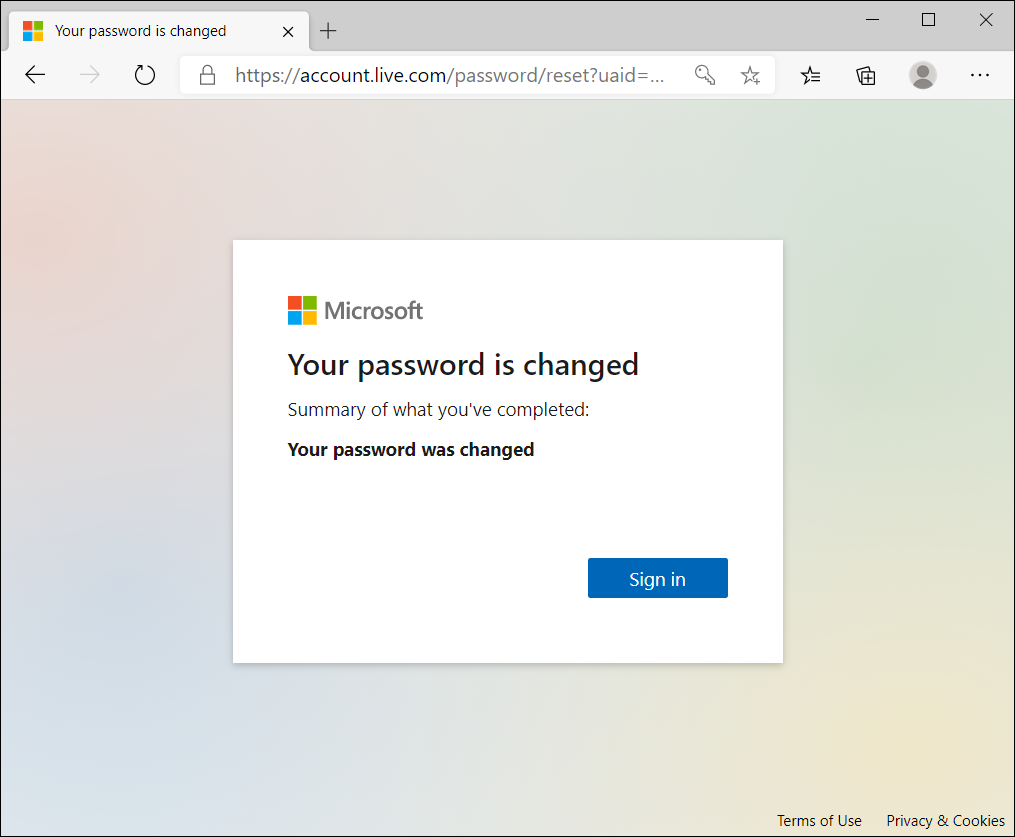[Windows 10/11 ] Tài khoản Microsoft
vui lòng chuyển đến hướng dẫn tương ứng dựa trên hệ điều hành Windows hiện tại trên máy tính của bạn:
Hệ điều hành Windows 11
Bảng danh mục :
Đăng nhập / Tạo một tài khoản Microsoft
1. Trong thanh tìm kiếm của Windows ,nhập và tìm kiếm [Your account info] ①, sau đó nhấp vào [Open] ②.

2. Bấm [Sign in with a Microsoft account instead]③.

3. Nhập email, số điện thoại hoặc tài khoản Skype để đăng nhập mà bạn sử dụng cho các dịch vụ khác của Microsoft (chẳng hạn như Outlook, Office, v.v.) ④.
Nếu bạn chưa có tài khoản Microsoft, vui lòng chọn [Create one!] ⑤.

4. Vui lòng nhập địa chỉ email của bạn (địa chỉ này sẽ được sử dụng làm tài khoản Microsoft) ⑥, sau đó chọn [Next] ⑦.
Nếu không có địa chỉ email, bạn cũng có thể sử dụng số điện thoại để thay thế hoặc lấy địa chỉ email mới.

5. Vui lòng nhập mật khẩu bạn muốn sử dụng với tài khoản Microsoft của mình⑧, sau đó chọn [Next] ⑨.

6. Vui lòng nhập Tên và Họ của bạn⑩, sau đó nhấp vào [Next] ⑪.

7. Vui lòng nhập quốc gia / khu vực và ngày sinh của bạn⑫, sau đó chọn [[Next] ⑬.

8. Microsoft sẽ gửi một email xác minh đến địa chỉ email của bạn, vui lòng nhập mã cho phù hợp⑭, sau đó nhấp vào [Next] ⑮.

9. Tài khoản Microsoft đã được tạo. Bạn sẽ cần sử dụng tài khoản Microsoft và mật khẩu của mình khi đăng nhập vào máy tính này vào lần tiếp theo. Trước đó, hãy nhập mật khẩu Windows hiện tại cho tài khoản cục bộ ban đầu⑯, sau đó nhấp vào [Next] ⑰.
Nếu bạn chưa thiết lập mật khẩu cho tài khoản cục bộ, vui lòng không nhập bất kỳ thứ gì và sau đó chọn Tiếp theo trực tiếp.

10. Windows cung cấp cho bạn khả năng đăng nhập nhanh chóng và an toàn, nó có thể cần bạn đăng nhập bằng mã PIN. Vui lòng nhấp vào [Next] ⑱.

11. Vui lòng nhập mã PIN bạn muốn sử dụng⑲, sau đó chọn [Next] ⑳. Mã PIN này sẽ được sử dụng khi bạn đăng nhập vào Windows.

12. Đăng nhập tài khoản Microsoft đã hoàn tất. Bạn sẽ thấy tài khoản Microsoft trong trang Thông tin của bạn.

Quên mật khẩu tài khoản Microsoft của bạn
Nếu bạn quên mật khẩu của tài khoản Microsoft, hãy tham khảo các bước sau để đặt lại mật khẩu.
1. Nhấp vào đây để truy cập trang web đặt lại mật khẩu của tài khoản Microsoft.
2. Vui lòng nhập tài khoản Microsoft của bạn①, sau đó chọn [Next] ②.

3. Bạn sẽ thấy một email hoặc số điện thoại được chọn để lấy mã bảo mật để xác minh danh tính của mình③, sau đó chọn [Get code] ④.

4. Nhập mã bạn nhận được tương ứng từ nhóm tài khoản Microsoft⑤, sau đó chọn [Next] ⑥.

5. Nhập mật khẩu mới mà bạn muốn sử dụng⑦, sau đó chọn [Next] ⑧.

6. Việc đặt lại mật khẩu đã hoàn tất.

Hệ điều hành Windows 10
Bảng danh mục :
Đăng nhập / Tạo một tài khoản Microsoft
1. Gõ và tìm [Manage your account] trong mục tìm kiếm của Windows①, sau đó nhấp [Open]②.
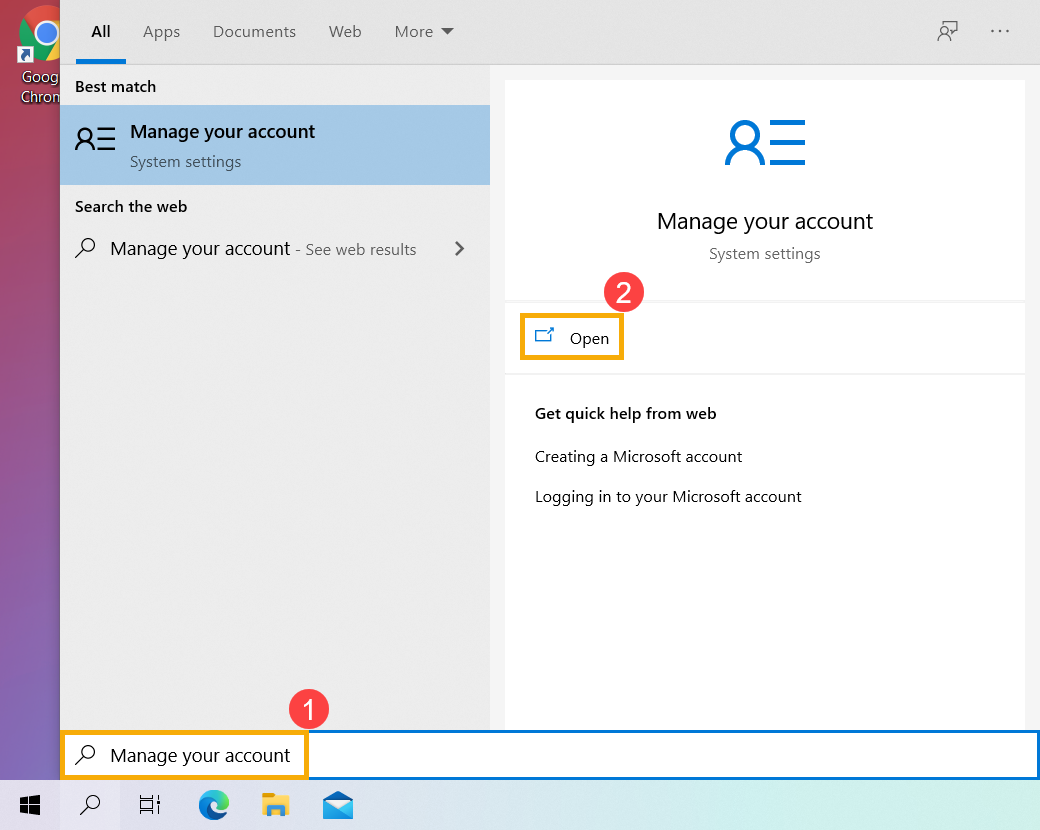
2. Nhấp [Sign in with a Microsoft account instead]③.
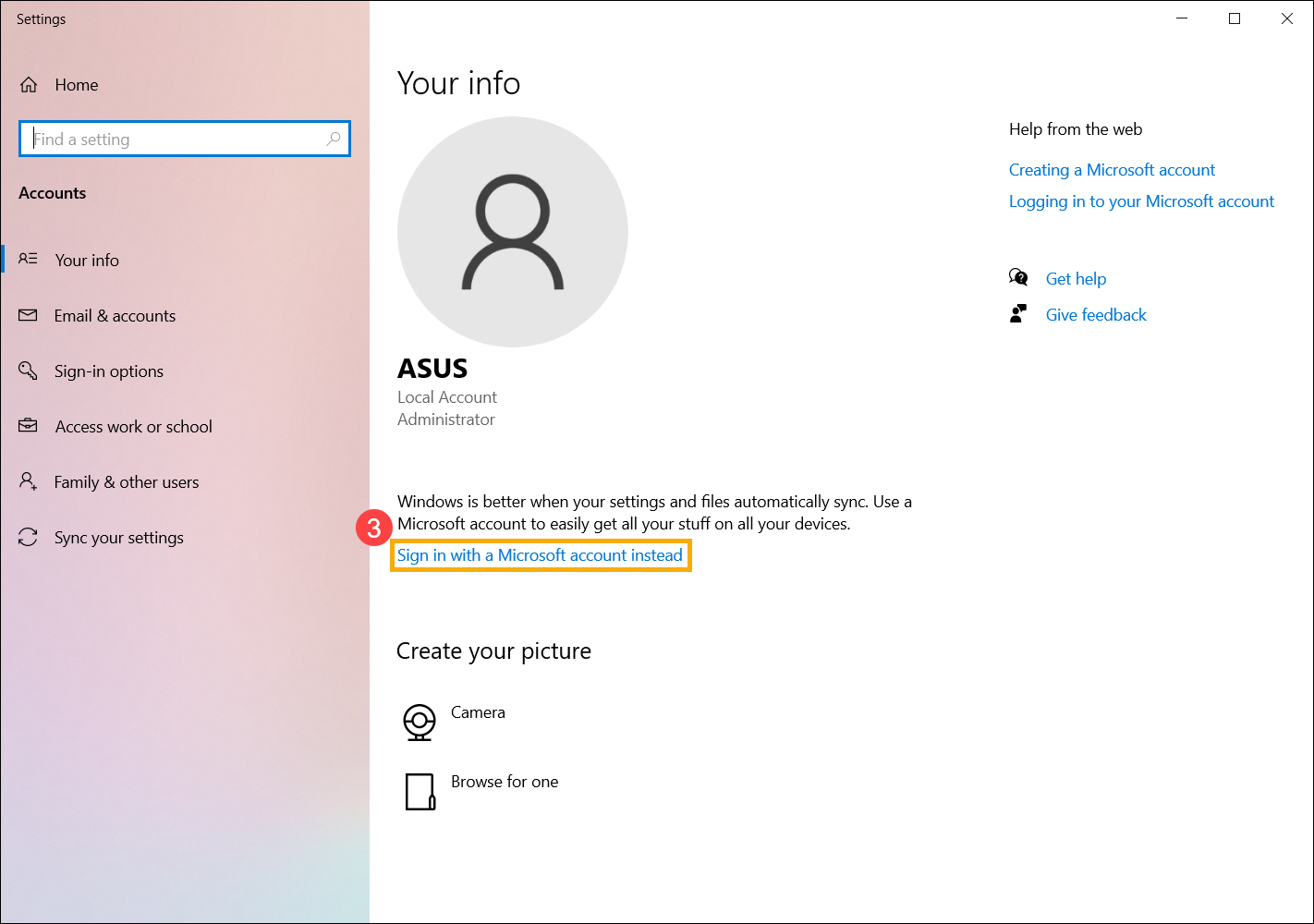
3. Nhập email, số điện thoại hoặc tài khoản Skype để đăng nhập mà bạn sử dụng cho các dịch vụ khác của Microsoft (chẳng hạn như Outlook, Office, v.v.) ④.
Nếu bạn chưa có tài khoản Microsoft, vui lòng chọn [Create one!]⑤
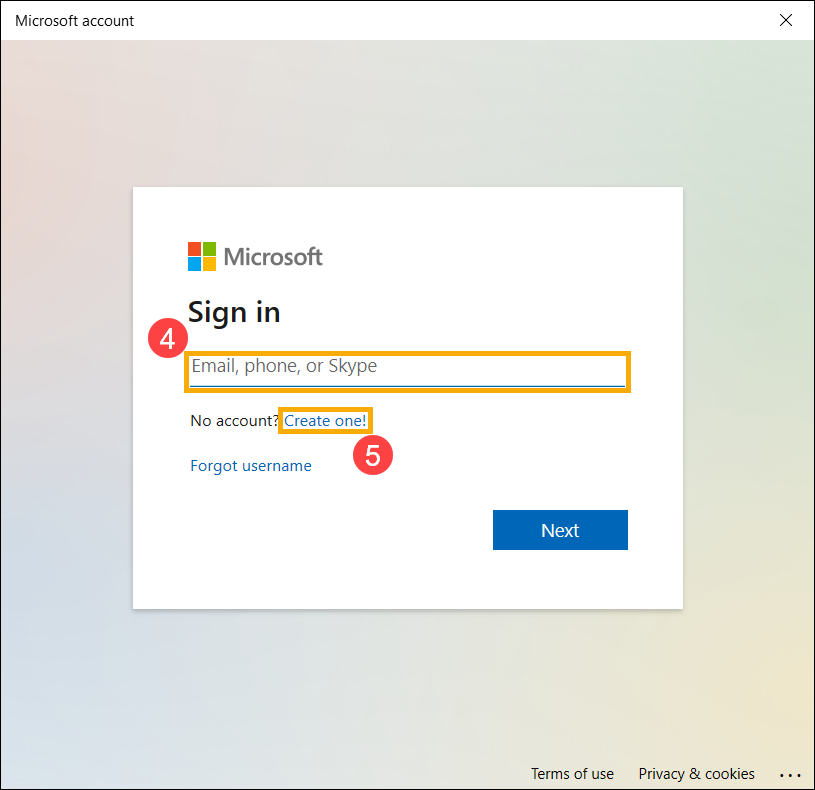
4. Vui lòng nhập địa chỉ email của bạn (địa chỉ email này sẽ được sử dụng làm tài khoản Microsoft) ⑥, sau đó chọn [Next]⑦.
Nếu không có địa chỉ email, bạn cũng có thể sử dụng số điện thoại để thay thế hoặc lấy địa chỉ email mới.
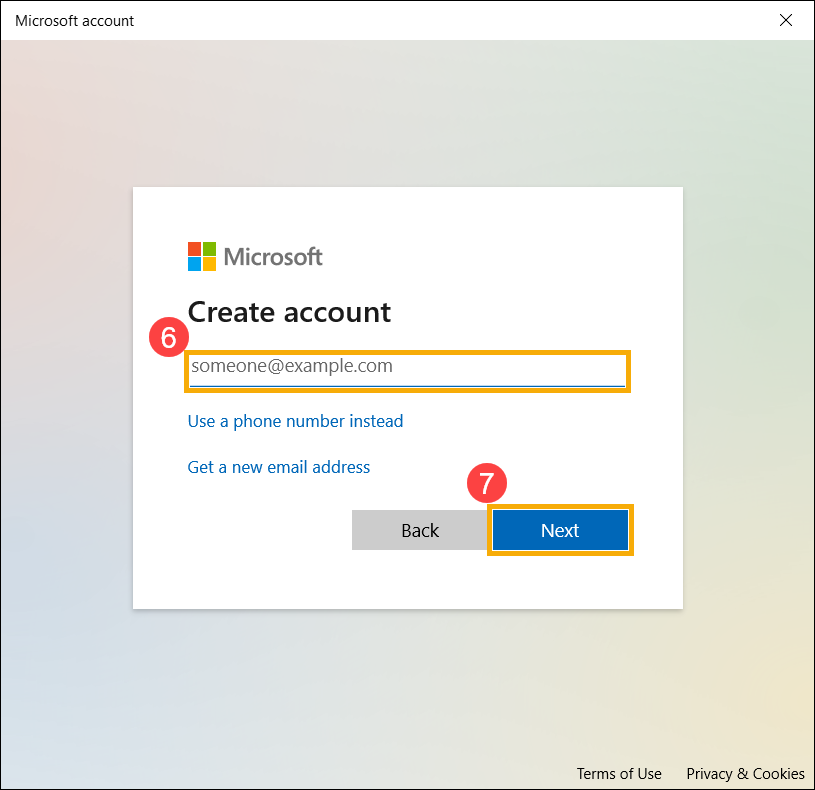
5. Vui lòng nhập mật khẩu bạn muốn sử dụng với tài khoản Microsoft của mình⑧, sau đó chọn [Next]⑨.
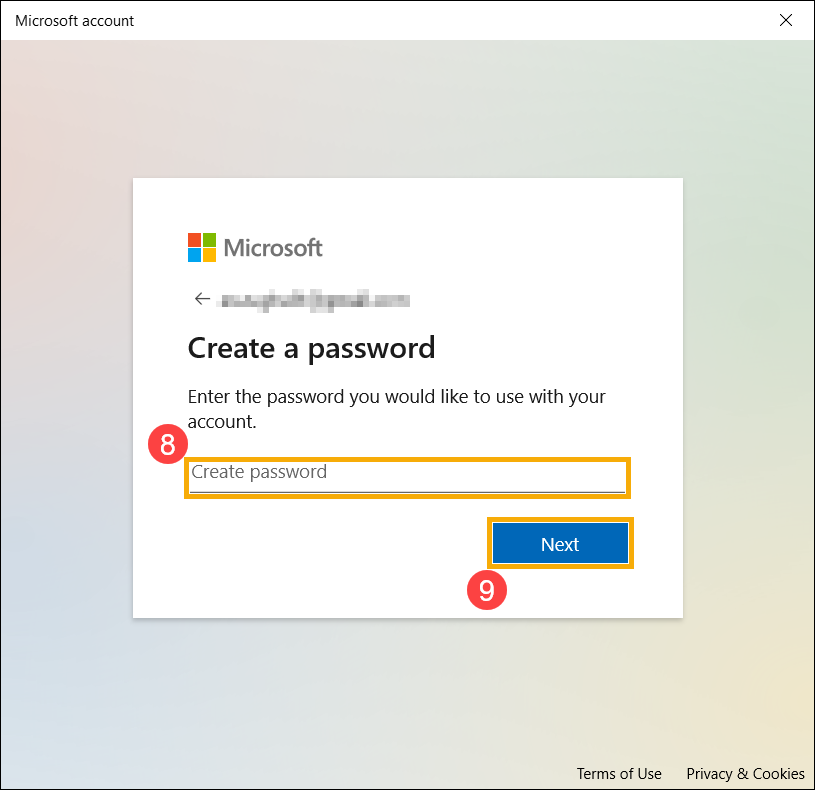
6. Vui lòng nhập họ và tên⑩, sau đó nhấp [Next]⑪.
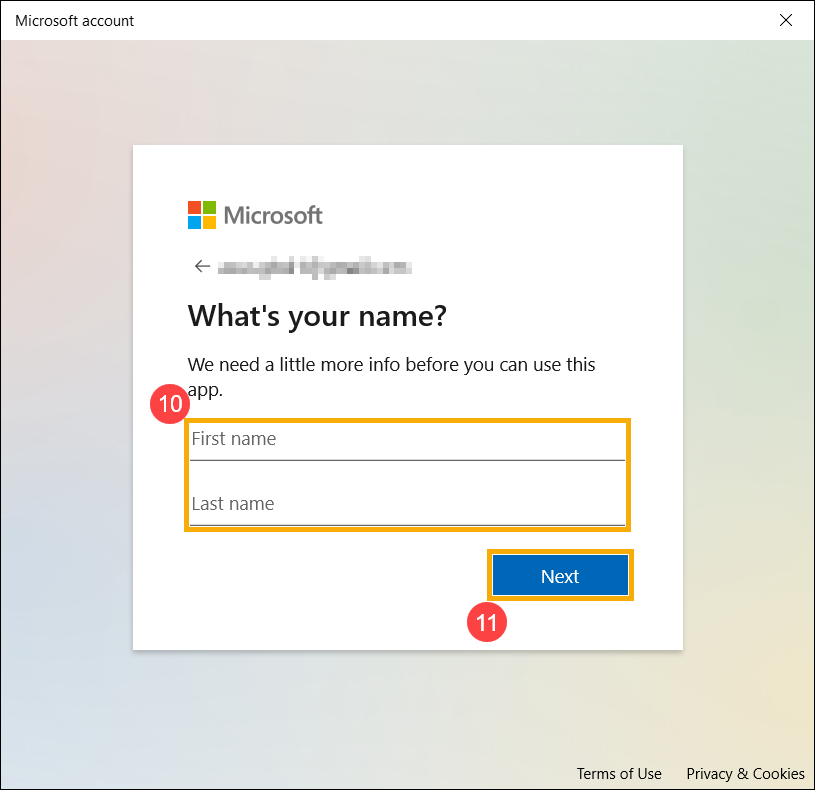
7. Vui lòng nhập đất nước / khu vực và ngày sinh ⑫, sau đó chọn [Next]⑬.
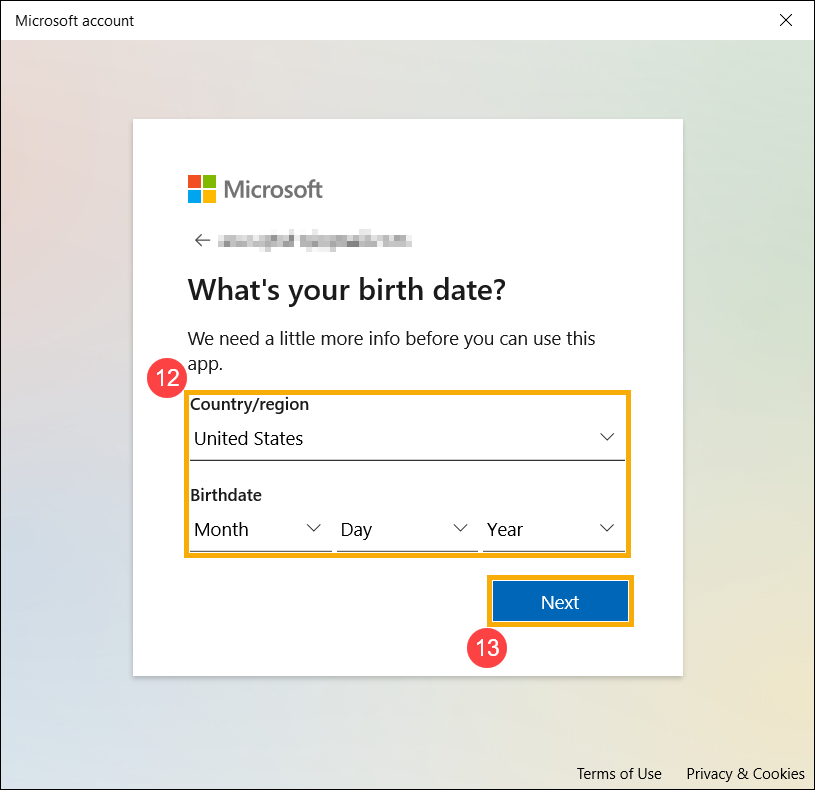
8. Microsoft sẽ gửi một email xác minh đến địa chỉ email của bạn, vui lòng nhập mã phù hợp⑭, sau đó nhấp vào [Next]⑮
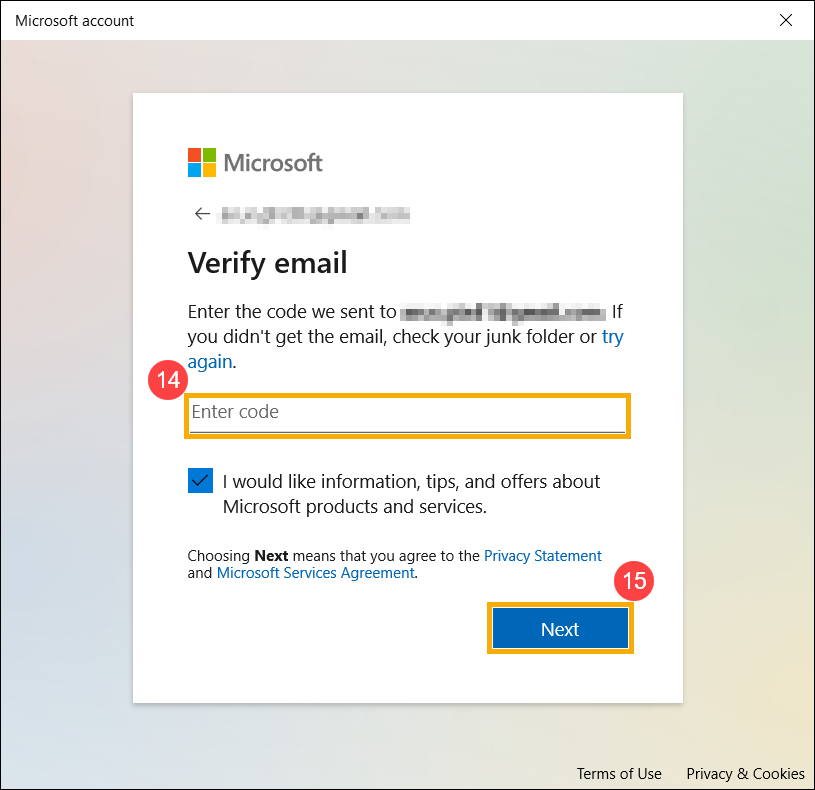
9. Tài khoản Microsoft đã được tạo. Bạn sẽ cần sử dụng tài khoản Microsoft và mật khẩu của mình khi đăng nhập vào máy tính này vào lần tiếp theo. Trước đó, hãy nhập mật khẩu Windows hiện tại cho tài khoản cục bộ ban đầu⑯, sau đó nhấp vào [Next]⑰.
Nếu bạn chưa thiết lập mật khẩu cho tài khoản cục bộ, vui lòng không nhập bất kỳ thứ gì và chọn Next trực tiếp.
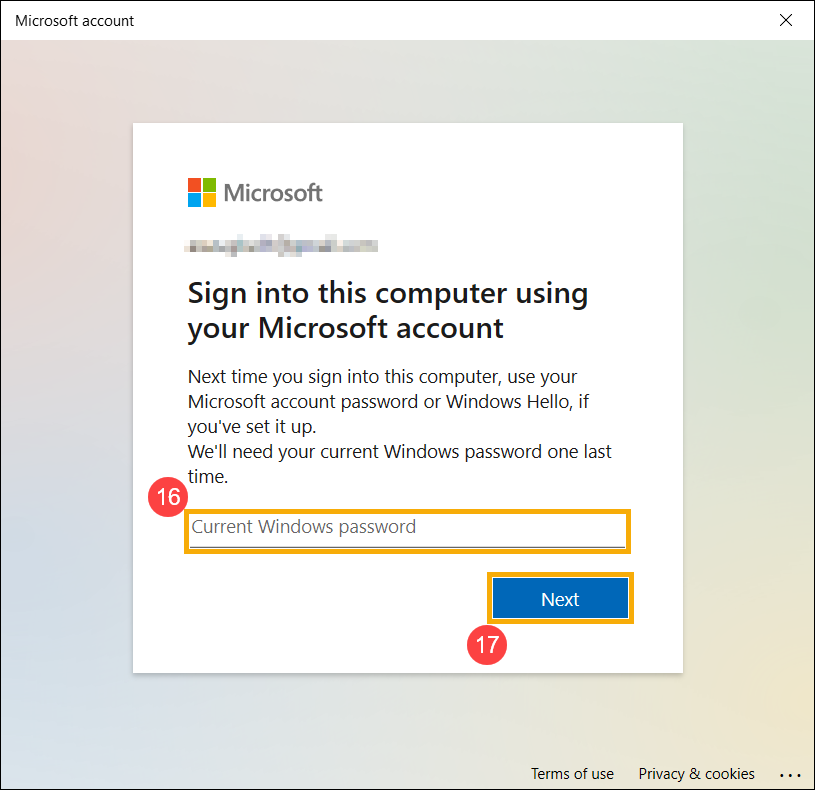
10. Đăng nhập tài khoản Microsoft đã hoàn tất. Bạn sẽ thấy tài khoản Microsoft trong trang Thông tin của bạn.
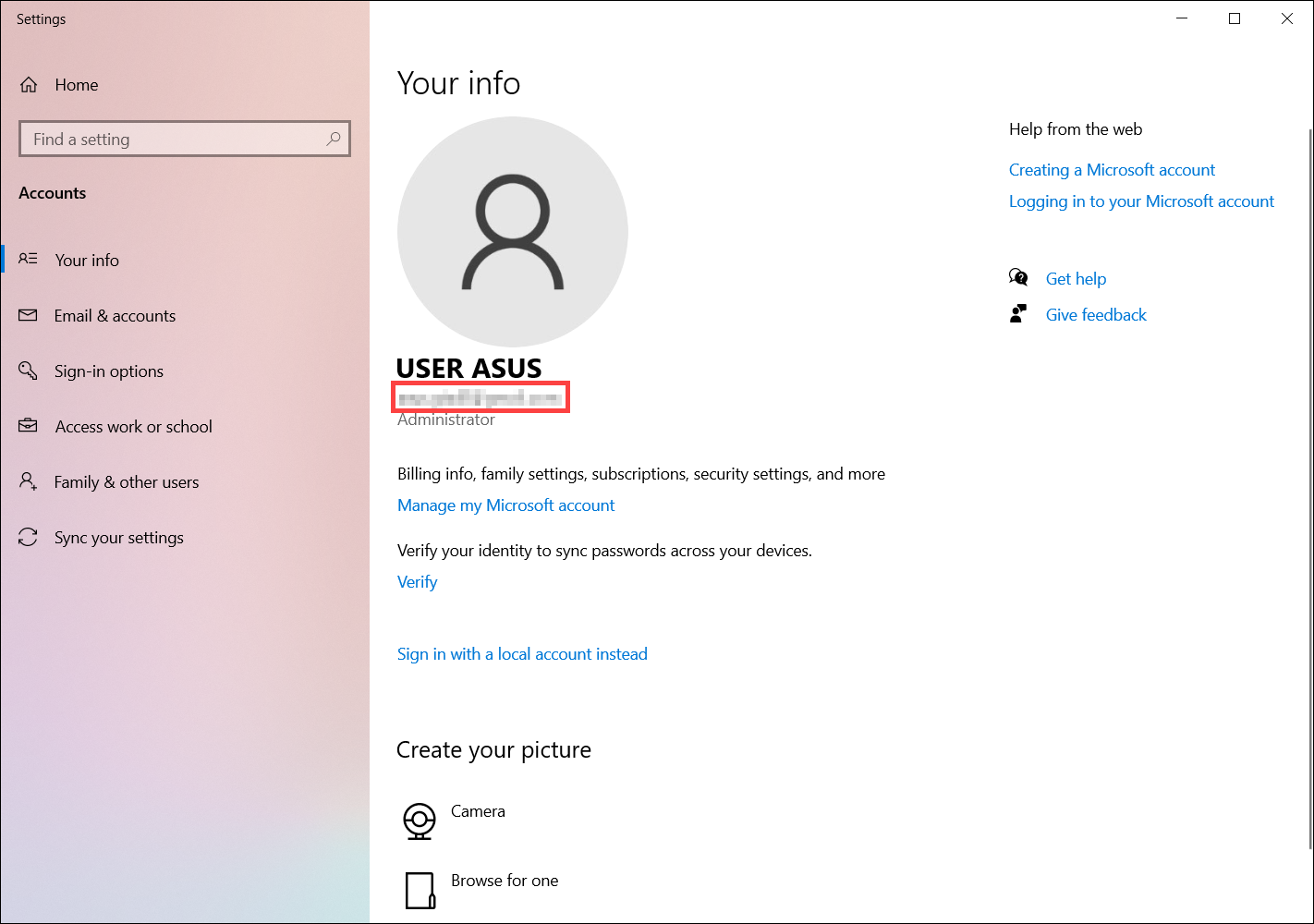
Quên mật khẩu tài khoản Microsoft
Nếu bạn quên mật khẩu của tài khoản Microsoft, hãy tham khảo các bước sau để đặt lại mật khẩu.
1. Nhấp vào đây để truy cập trang web đặt lại mật khẩu của tài khoản Microsoft.
2. Vui lòng nhập tài khoản Microsoft của bạn①, sau đó chọn [Next]②.
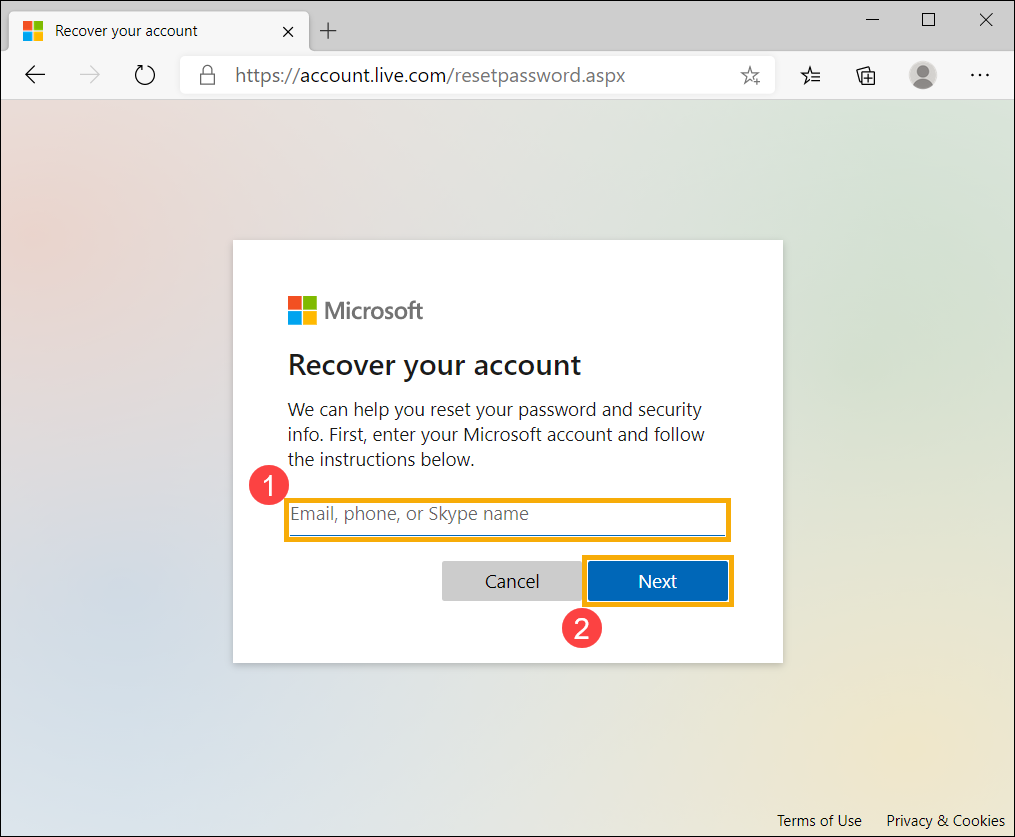
3. Bạn sẽ thấy một email hoặc số điện thoại được chọn để lấy mã bảo mật để xác minh danh tính của mình③, sau đó chọn [Get code]④.
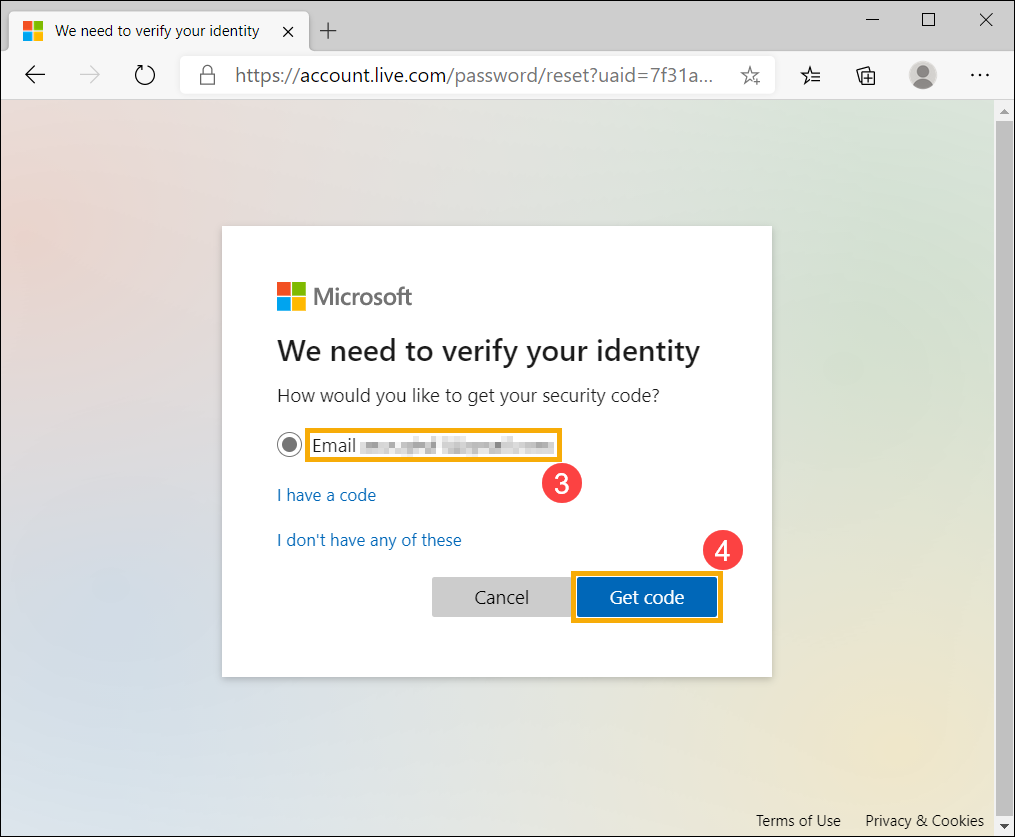
4. Nhập mã bạn nhận được tương ứng từ nhóm tài khoản Microsoft⑤, sau đó chọn [Next]⑥.
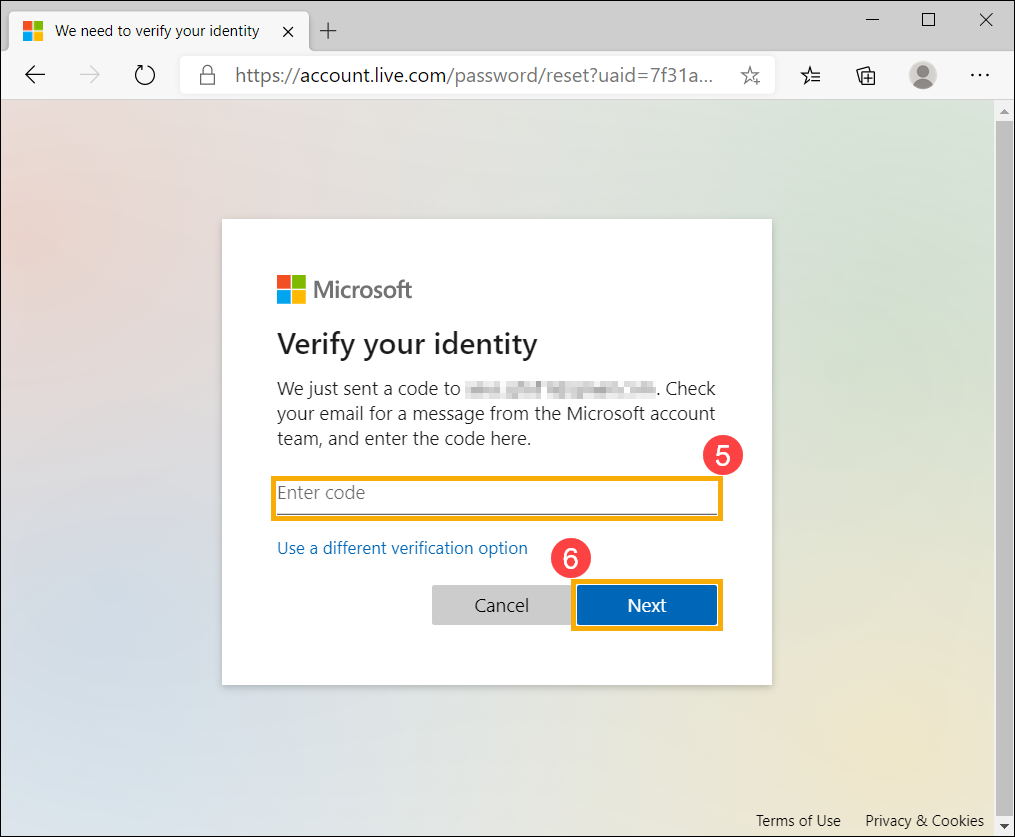
5. Nhập mật khẩu mới bạn muốn sử dụng⑦, sau đó chọn [Next]⑧.
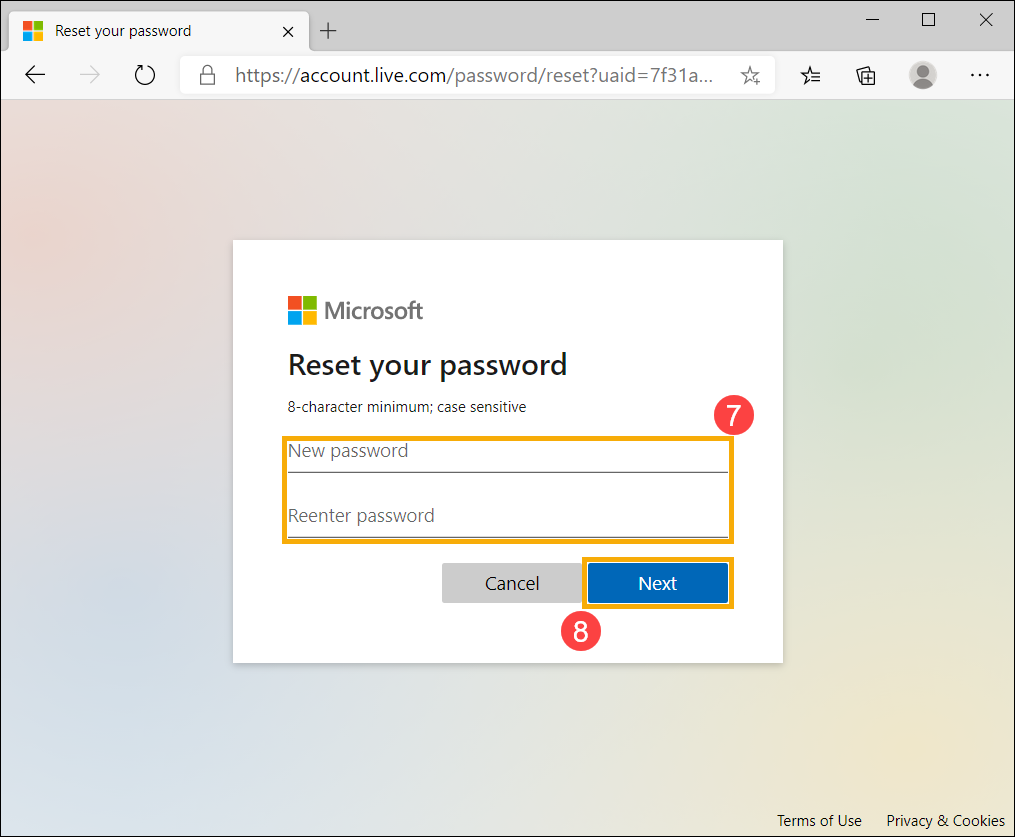
6. Mật khẩu đã được đặt lại thành công.